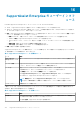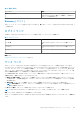Users Guide
デバイスページ
デバイス ページには追加したデバイスと、各デバイスの SupportAssist Enterprise の機能のステータスが表示されます。デフ
ォルト表示では デバイス ページに、追加したすべてのデバイスが表示されます。
デバイス ページの上部には、ナビゲーショントレイルが表示されます。
デバイスリストの上部にある以下のオプションで、特定のタスクを実行できます。
● デバイスの追加 - 単一のデバイスを追加、または複数のデバイスをインポートします。
● 収集の開始 - 単一のデバイス収集、または複数のデバイス収集を開始します。
● 資格情報の編集 - デバイスへのログイン、およびシステム情報を収集に必要なユーザー名とパスワードを編集します。
● 削除 - SupportAssist Enterprise からデバイスを削除します。
● 収集目的 - 複数のデバイス収集を実行するための理由を選択します。
● 更新 — デバイスインベントリビューを更新します。
以下の表に、デバイス ページに表示される、サポートされる Dell デバイスについて自動的に生成されたインベントリ情報を示
します。
表 19. デバイスページ
列名 説明
チェックボックス デバイス概要ペインの表示、またはデバイス上の特定のタスクを実行するためにデバイスを選択
するときに使います。
メモ: SupportAssist Enterprise で開始する次のタスクが進行中の場合、このチェックボックス
は無効になっています。
● SNMP 設定
● OMSA のインストールまたはアップグレード
● システムイベントログのクリア
● 自動サポートケース作成直後および手動で開始したコレクションが進行中のシステム情報の
コレクション
名前 / IP アドレス 以下の情報が表示されます。
● デバイス名 - デバイスに入力した情報に応じて表示名、ホスト名、または IP アドレスを表示
します。
● コレクションのステータス — コレクションが発生した場合に、プログレスバーと対応するメッ
セージが表示され、コレクションのステータスが示されます。表示される可能性があるコレク
ションのステータスメッセージは次のとおりです。
○ 手動で開始したコレクションの場合:
メモ: 手動で開始したコレクションが進行中の場合、 アイコンがプログレスバーの
隣に表示されます。必要に応じて 必要に応じ、アイコンをクリックしてコレクシ
ョンをキャンセルします。
メモ: SupportAssist Enterprise がデバイスからデータを収集している場合のみ、コレク
ションをキャンセルできます。収集されたデータがデルに送信されている間は、コレク
ションをキャンセルすることはできません。
■ コレクションの開始
■ コレクションが進行中
■ コレクションの送信
■ コレクションのキャンセル
○ ハードウェアの問題が検出されたことによりサポートケースが作成され、自動で開始したコ
レクションの場合:
■ サポートケースのコレクションの開始
138
SupportAssist Enterprise のユーザーインタフェース